
해결하기 어려운 Chrome 오류: NET::ERR_CONNECTION_REFUSED 해결 방법 웹 서핑을 하는 동안 Google Chrome에서도 웹사이트 로드를 방해하는 예상치 못한 오류가 가끔 발생합니다. 일반적인 오류 중 하나는 NET::ERR_CONNECTION_REFUSED입니다. 이 오류는 실망스럽고 혼란스러울 수 있습니다. 이 문제를 해결하기 위해 PHP 편집기 Baicao는 몇 가지 간단한 솔루션을 컴파일했습니다. 이 기사에서는 다음을 탐구합니다. NET::ERR_CONNECTION_REFUSED 오류란 무엇입니까? 이 오류의 일반적인 원인 이 오류를 해결하기 위한 단계별 가이드 이 문서에 제공된 지침을 따르면 독자는 NET::ERR_CONNECTION_REFUSED 오류를 신속하게 진단 및 수정하고 원활한 탐색 환경을 복원할 수 있습니다.
방법 1: 라우터 다시 시작
Chrome NET::ERR_CONNECTION_REFUSED 오류 수정 튜토리얼: 결함이 있는 전자 장치를 수정하는 가장 좋은 방법 중 하나는 장치를 다시 시작하는 것입니다. 이 경우 라우터는 인터넷 연결을 용이하게 하는 장치입니다. 라우터 뒷면의 전원 버튼을 누르고 전원에서 플러그를 뽑습니다. 몇 분 정도 기다렸다가 다시 연결하십시오. 라우터를 시작하고 오류가 해결되었는지 확인하십시오. 빠른 재부팅으로 항상 문제가 해결되는 것은 아니지만 해롭지 않으며 수행하는 데 몇 분이 걸리는 경우가 거의 없습니다.
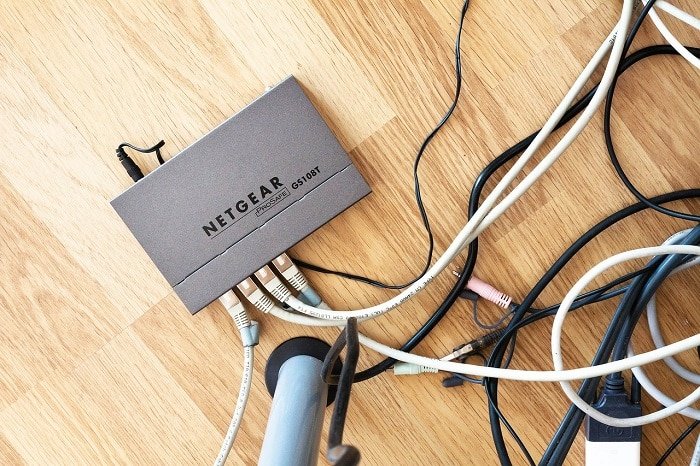
방법 2: DNS 캐시 플러시
도메인 이름 시스템 또는 DNS는 IP 주소를 각 웹사이트의 도메인 이름에 연결하는 역할을 합니다. 시간이 지남에 따라 DNS는 PC 속도를 저하시키고 연결 문제를 일으킬 수 있는 캐시 데이터를 수집합니다. DNS 캐시를 플러시하면 IP 주소가 인터넷에 다시 연결되고 Chrome에서 NET::ERR_CONNECTION_REFUSED 오류가 수정됩니다.
1. 시작 메뉴를 마우스 오른쪽 버튼으로 클릭하고 명령 프롬프트(관리자)를 선택합니다.
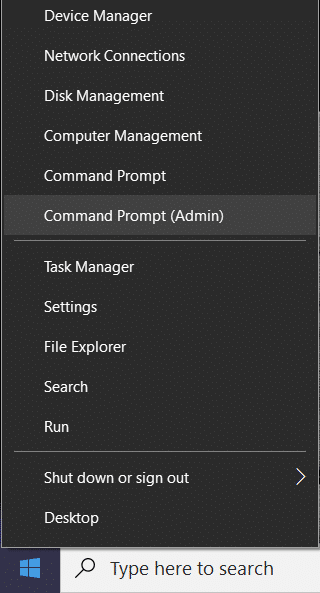
2. ipconfig /flushdns를 입력하고 Enter를 누릅니다.
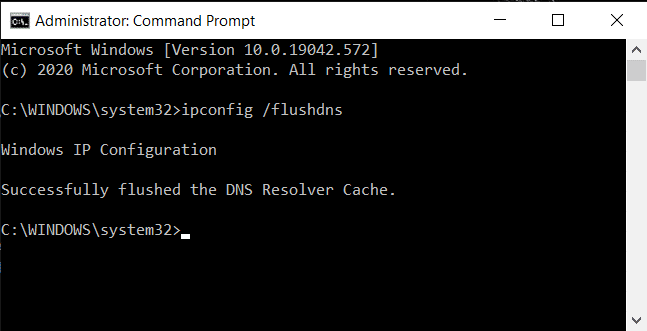
3. 코드가 실행되어 DNS 확인자 캐시가 지워지고 인터넷 속도가 빨라집니다.
방법 3: 검색 데이터 지우기
브라우저 캐시 데이터 및 기록으로 인해 PC 속도가 느려지고 다른 인터넷 서비스를 방해할 수 있습니다. 인터넷 사용 기록을 삭제하면 검색 설정이 재설정되고 브라우저의 대부분의 오류가 해결됩니다.
1. 브라우저를 열고 화면 오른쪽 상단에 있는 세 개의 점을 클릭하세요.
2. 설정을 클릭하세요.
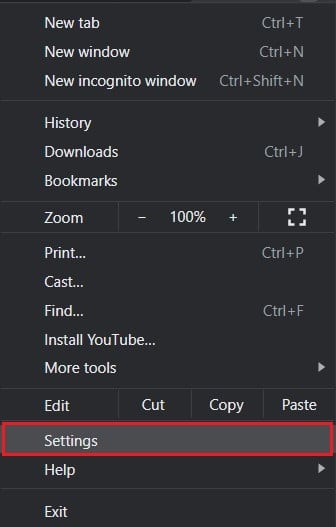
3. 개인정보 및 보안 패널로 이동하여 인터넷 사용정보 삭제를 클릭합니다.
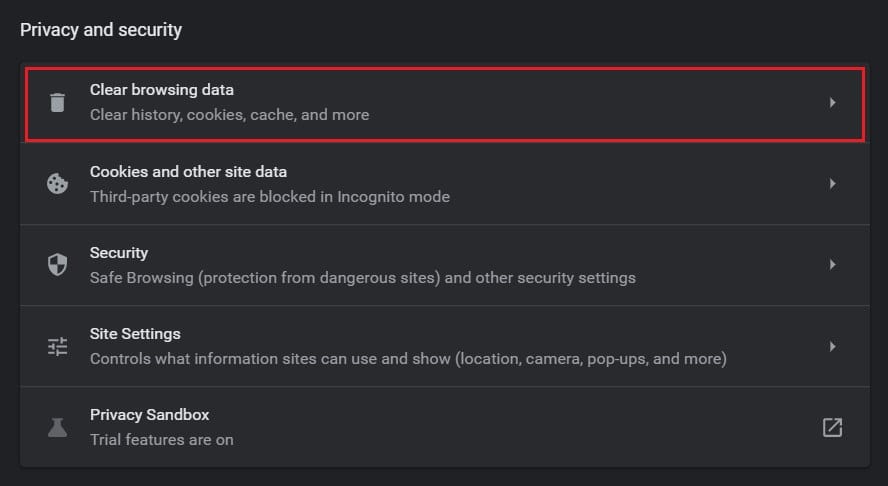
4. 고급 패널을 엽니다.
5. 브라우저에서 삭제하려는 모든 데이터 카테고리를 확인하세요.
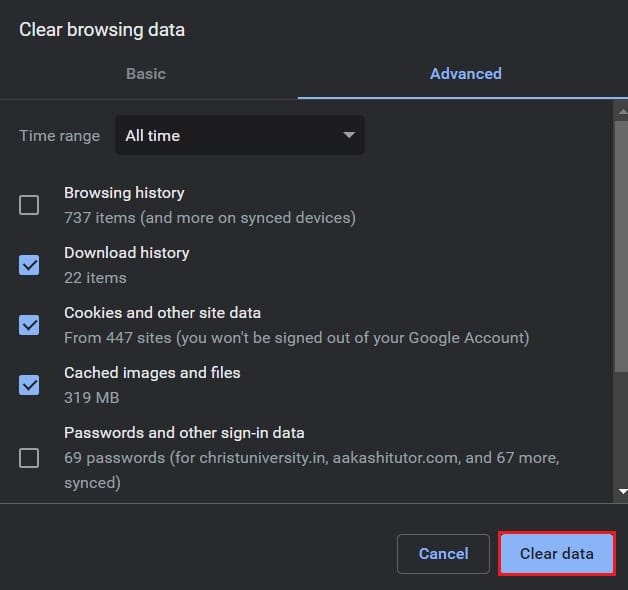
6. 전체 브라우저 기록을 삭제하려면 데이터 지우기 버튼을 클릭하세요.
7. Chrome에서 웹사이트를 다시 로드하고 NET::ERR_CONNECTION_REFUSED 메시지가 수정되는지 확인하세요.
방법 4: 안티 바이러스 및 방화벽 비활성화
방화벽은 아마도 컴퓨터의 가장 중요한 기능일 것입니다. PC에 들어오는 데이터를 분석하고 악성 웹 사이트를 차단합니다. 방화벽은 시스템 보안에 필수적이지만 종종 검색을 방해하고 연결 오류를 일으킬 수 있습니다.
1. PC에서 제어판을 엽니다.
2. 시스템 및 보안을 클릭하세요.
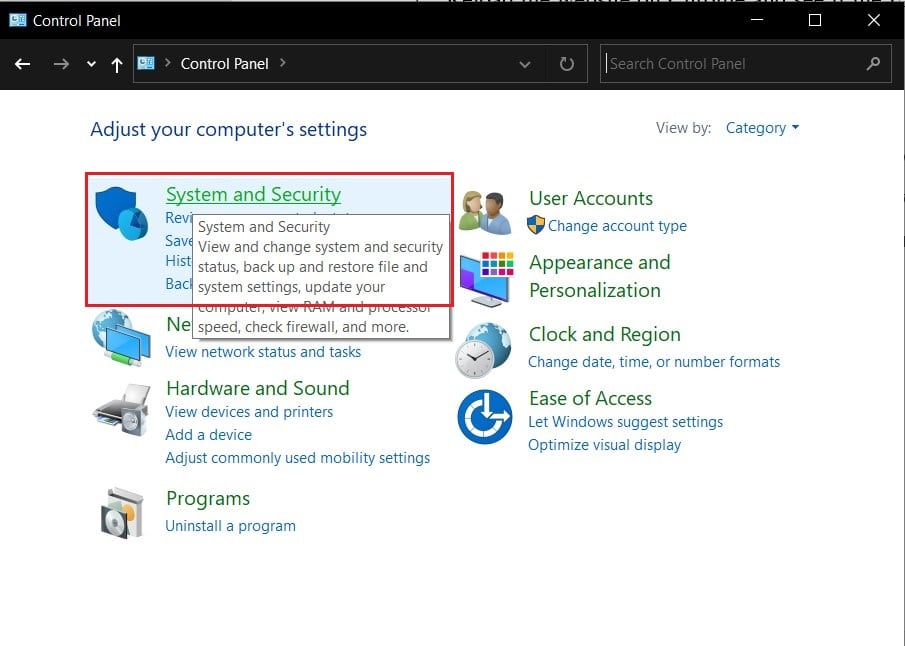
3. Windows Defender 방화벽을 선택합니다.
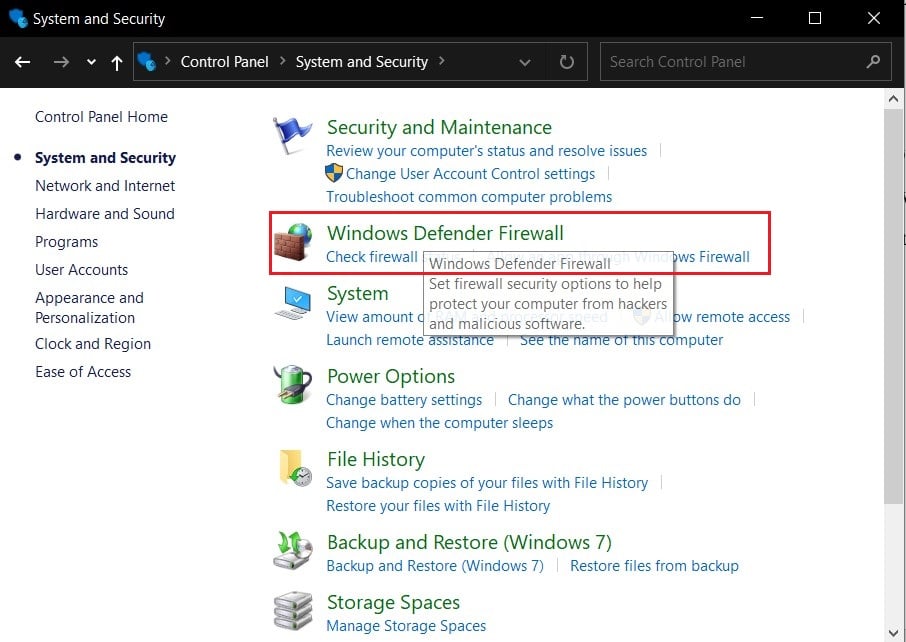
4. Windows Defender 방화벽을 켜거나 끄려면 왼쪽 패널을 클릭하세요.
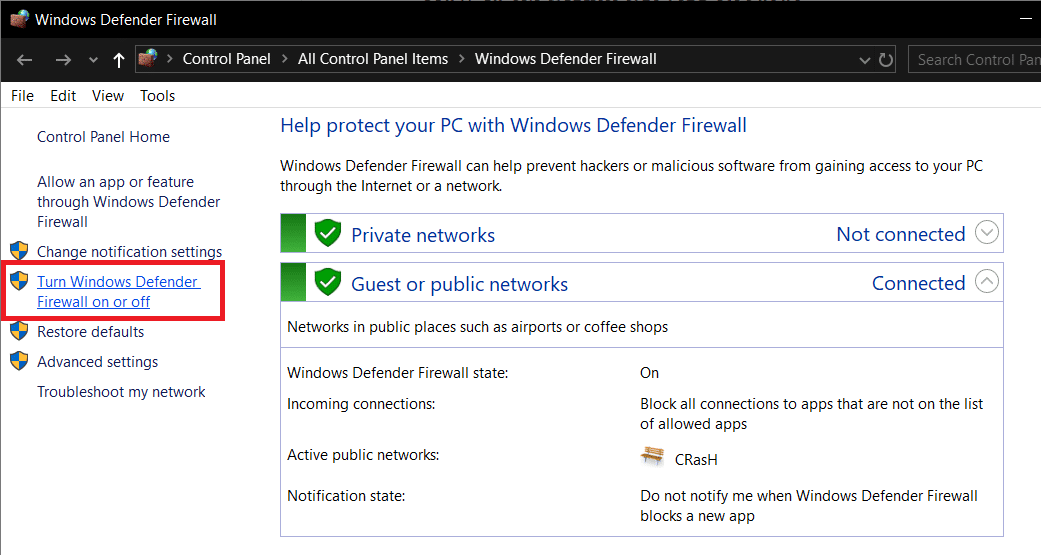
5. 방화벽을 끄고 Chrome의 NET::ERR_CONNECTION_REFUSED 오류가 수정되었는지 확인하세요.
타사 바이러스 백신 소프트웨어가 PC 보안을 관리하는 경우 해당 서비스를 비활성화해야 할 수도 있습니다. 모든 앱을 표시하려면 화면 오른쪽 하단에 있는 작은 화살표를 클릭하세요. 바이러스 백신 응용 프로그램을 마우스 오른쪽 버튼으로 클릭하고 방화벽 비활성화를 클릭합니다. 소프트웨어에 따라 이 기능의 이름이 다를 수 있습니다.
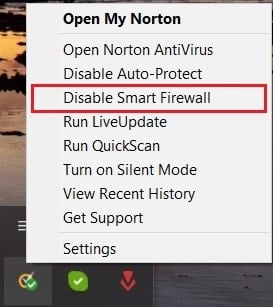
위 내용은 브라우저 오류 NET::ERR_CONNECTION_REFUSED를 수정하는 방법의 상세 내용입니다. 자세한 내용은 PHP 중국어 웹사이트의 기타 관련 기사를 참조하세요!